Как удалить рекламный (бизнес) аккаунт в Facebook
При сворачивании бизнеса или по иным причинам может возникнуть другой вопрос — как удалить рекламный аккаунт Facebook. Деактивация означает удаление стандартного метода оплаты рекламы, остановку рекламной кампании и невозможность создать рекламу с помощью бизнес аккаунта. После выполнения всех действий профиль будет деактивирован. При желании его можно будет восстановить (имеются исключения).
Перед выполнением работы учтите следующее:
- Задолженность на балансе аккаунта погашается за счет средств на банковской карте. При этом сам пластик автоматически удалятся. Процесс может занимать до 48 часов.
- Для восстановления аккаунта придется дождаться его закрытия и погашения долга. Восстановление бизнес профиля возможно через Ads Manager.
- Перед отключением аккаунта изучите опыт рекламной деятельности и получить полезную информацию от опытных бизнесменов.
Теперь рассмотрим, как удалить бизнес аккаунт в Фейсбук через ПК . Для этого:
- войдите в свой профиль через ПК;
- перейдите в настройки аккаунта (Ads Manager);
- войдите в раздел деактивации рекламного аккаунта;
- подтвердите свое желание удалить кабинет справа внизу (деактивация).
Если удалить бизнес аккаунт не удается, учтите следующее:
- Деактивация доступна только администратору.
- При наличии задолженности возможны задержки в закрытии бизнес профиля. Система сначала списывает необходимую сумму, а после этого выполняет команду.
- Если через 48 часов с момента подачи заявки удалить аккаунт в Фейсбуке не удается, нужно обратиться в поддержку.
В дальнейшем удаленный аккаунт можно восстановить. Для этого войдите в Ads Manager и сделайте необходимые шаги. Повторная активация невозможна, если страница была деактивирована из-за смены валюты или часового пояса.
Как удалить группу и бизнес страницу в Facebook
Многие пользователи Facebook сталкиваются с необходимостью удаления группы, но, к сожалению, в данной социальной сети не предусмотрена отдельная кнопка, нажав которую группа будет сразу удалена. Следует отметить, что если в группе, кроме Вас, есть другие участники, то группа продолжит свое существование, а права администратора будут переданы другому участнику.
Поэтому, если Вы хотите полностью удалить группу, необходимо, в первую очередь, удалить участников группы, а затем преступать к удалению группы. Начните с того, что перейдите в Вашу группу и щелкните кнопку с тремя точками (номер 2 на фото примере). Затем в открывшемся окошке выберите пункт «Редактировать настройки группы».
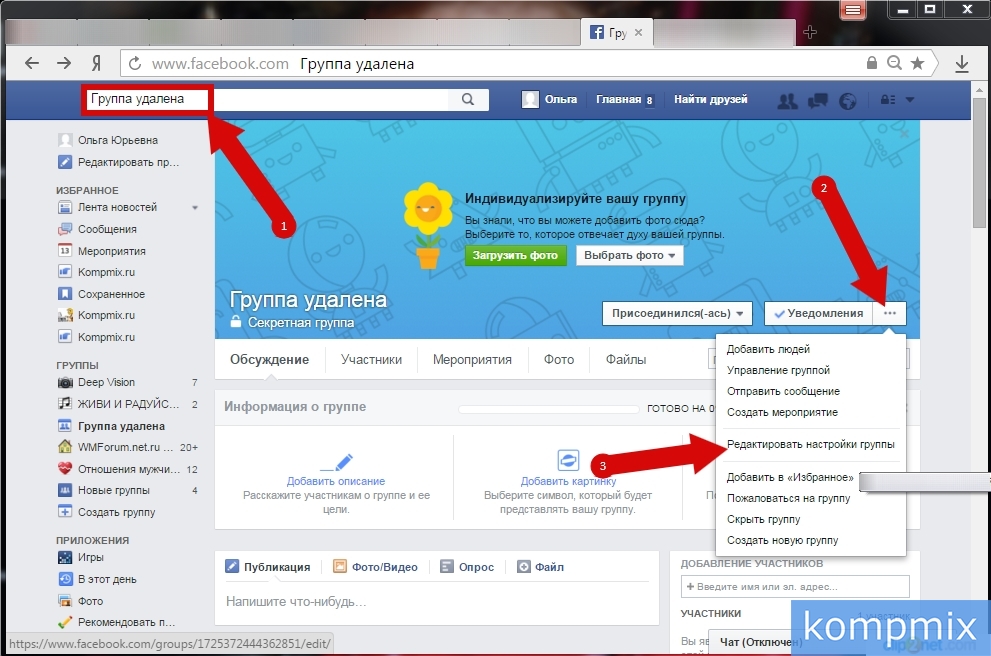
Рассмотрим способ редактирования настроек если Вы не хотите удалять многочисленное количество участников группы. В открывшемся окне Вы можете изменить название группы, написав о ее закрытии. Это позволит оповестить ее участников о завершении работы группы. Затем нажмите кнопку «Изменить настройки конфиденциальности».
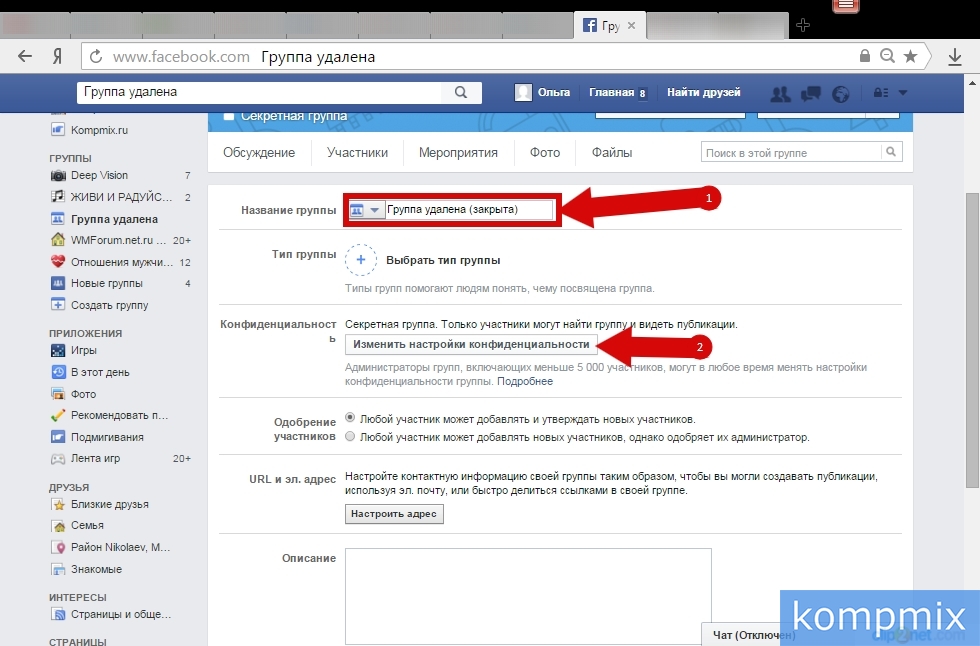
На этом этапе выберите пункт «Секретная группа» и щелкните кнопку «Подтвердить».
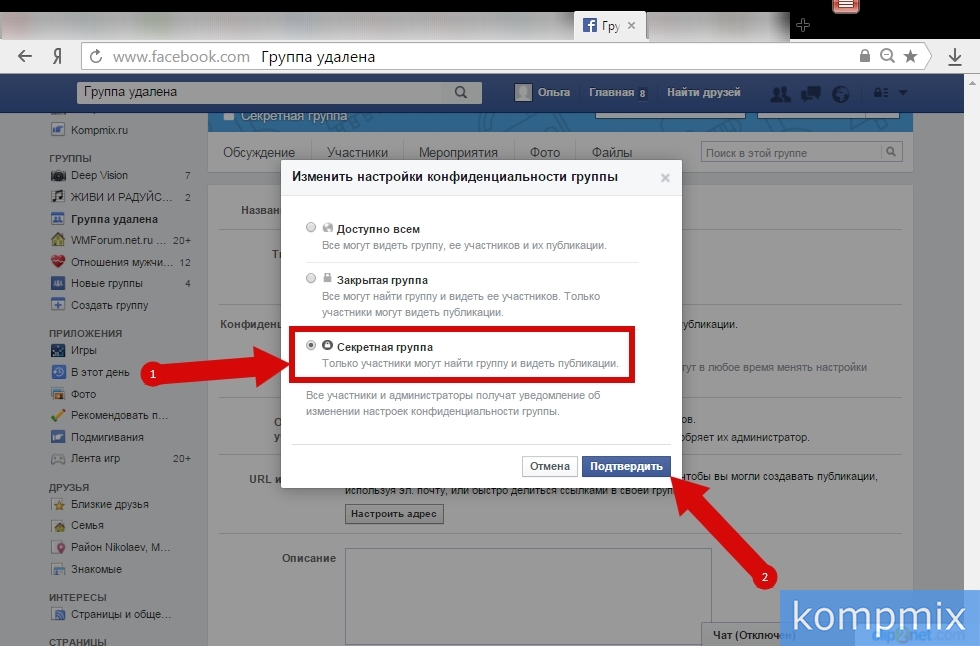
Теперь в блоке «Одобрение участников» отмечаем пункт «Любой участник может добавлять новых участников, однако одобряет их администратор». В блоке «Разрешение публикаций» отмечаем строку «Публикации в группе могут делать только администраторы». И в блоке «Подтверждение публикаций» ставим отметку возле «Все сообщения должны быть одобрены администратором». Теперь щёлкните кнопку «Сохранить».
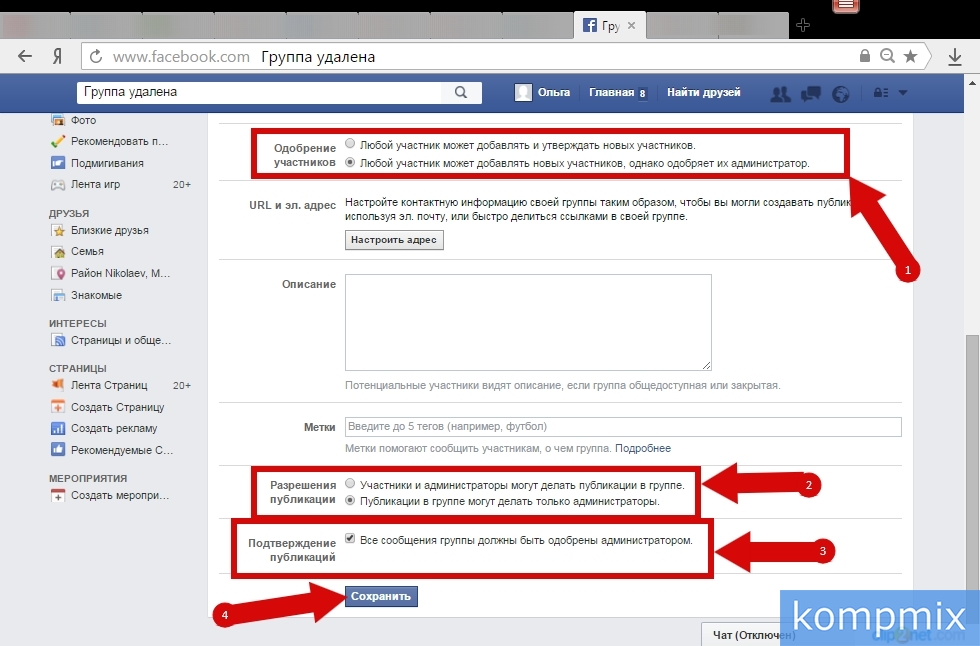
На стене будет указано оповещение об изменении конфиденциальности группы.
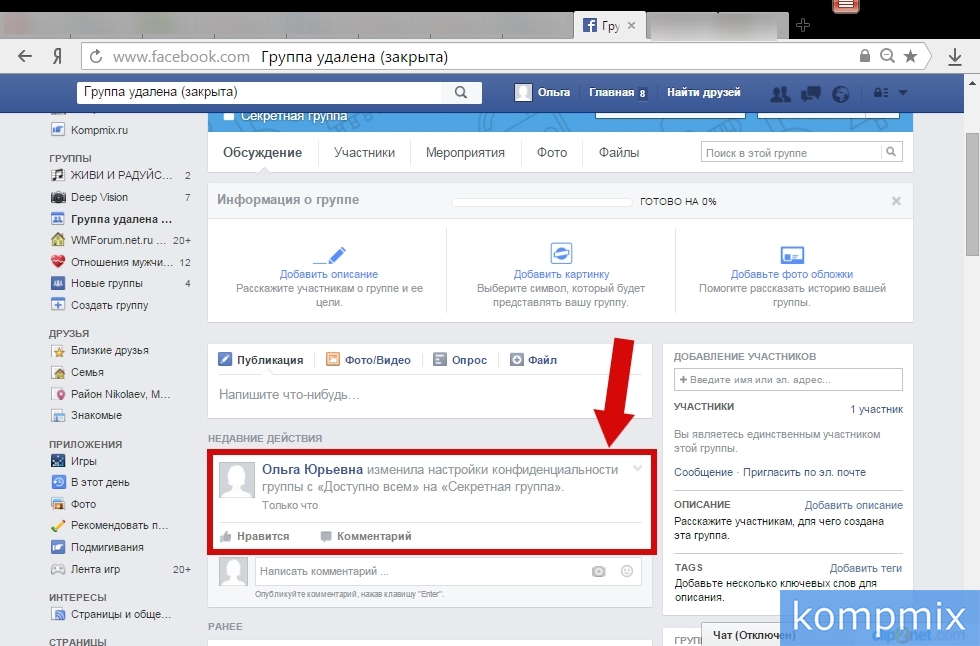
Теперь наведите курсор на кнопку «Присоединился(-ась)» и к открывшемся окне выбираем пункт «Покинуть группу».
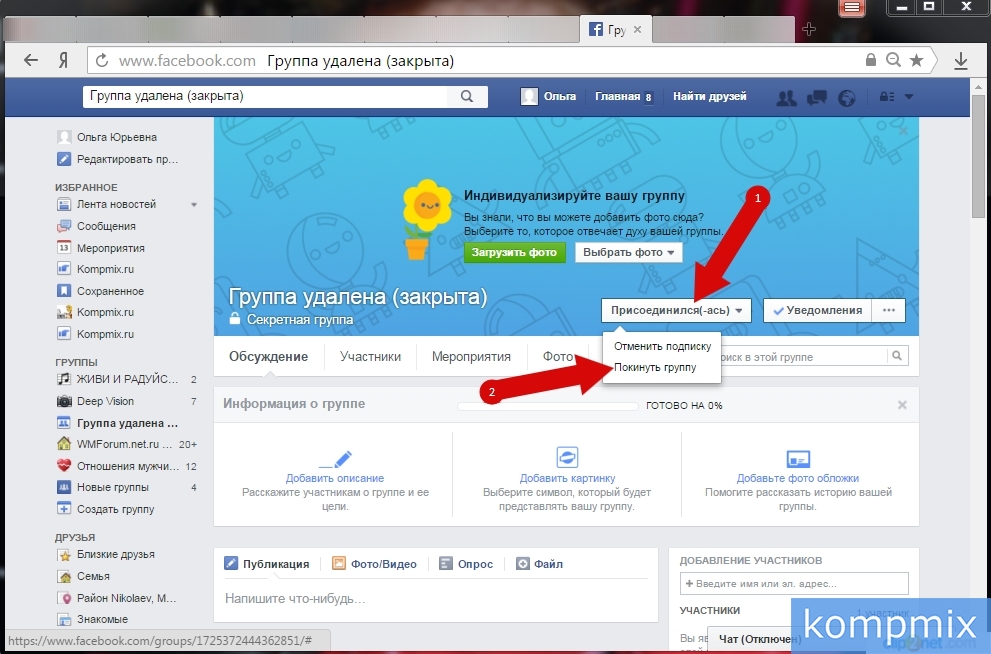
На этом этапе Вам будет показано подтверждение о покидании группы, где будет указано, что в случае Вашего ухода из группы права администратора будут переданы другому участнику. Группа будет полностью удалена, когда ее покинет последний участник. Для подтверждения действия нажмите кнопку «Покинуть группу».
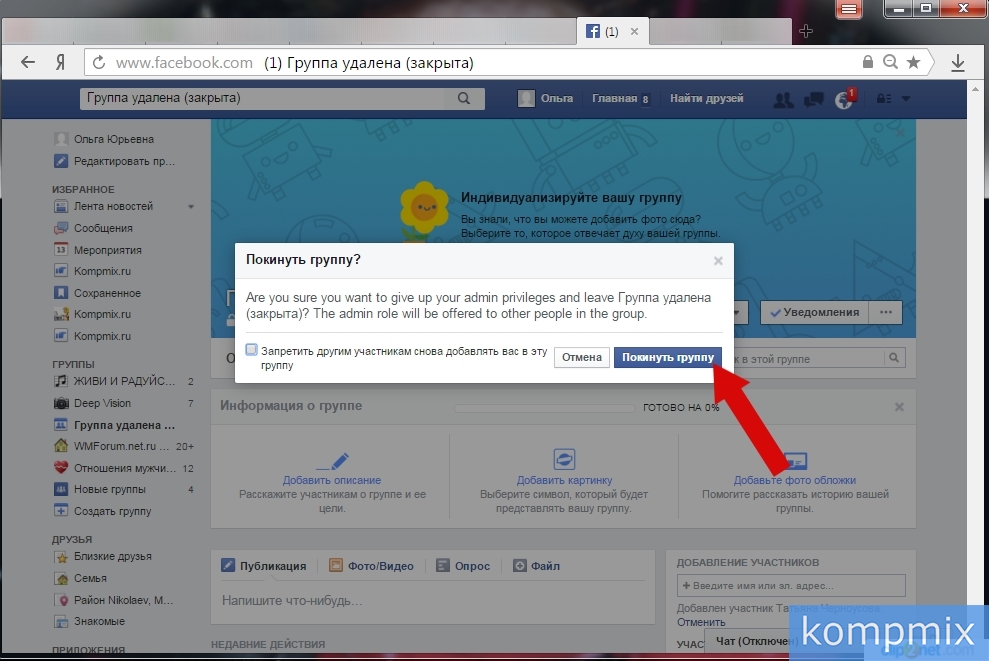
Если Вы являетесь единственным (или последним) участником группы, в оповещении будет указано, что после нажатия кнопки «Покинуть и удалить» группа будет удалена.
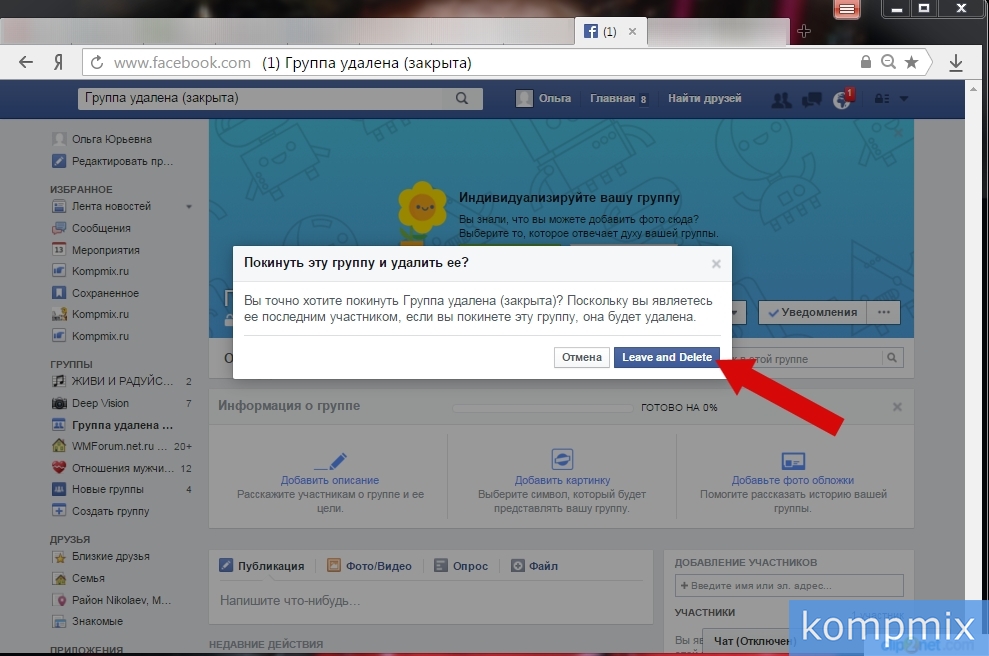
Как удалить страницу компании
Рассмотрим процесс удаления бизнес страницы, если нет необходимости ее дальнейшего существования для сайта (блога/организации). Начните с того, что перейдите на страницу сайта (блога/организации) и нажмите «Настройки».
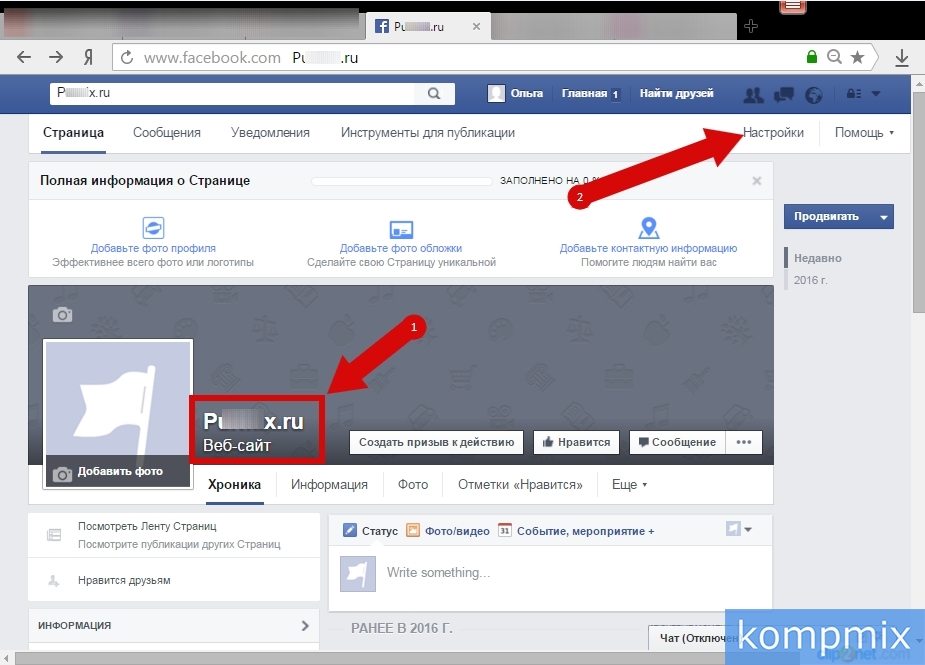
В блоке настроек «Общее» последней строкой будет отображен пункт «Удалить страницу». Здесь необходимо нажать «Редактировать».
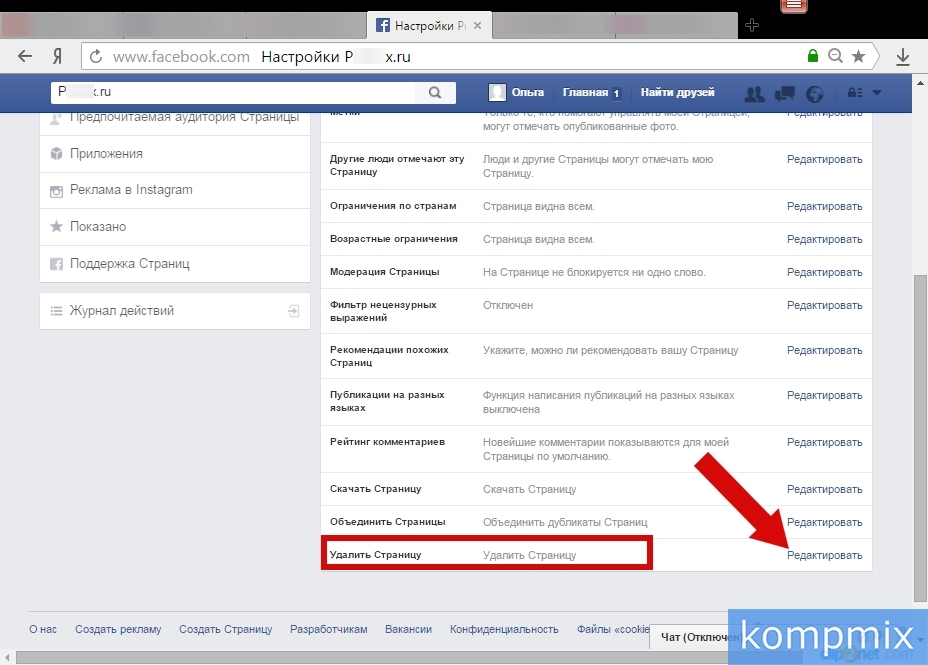
На этом этапе щелкните «Навсегда удалить страницу …».
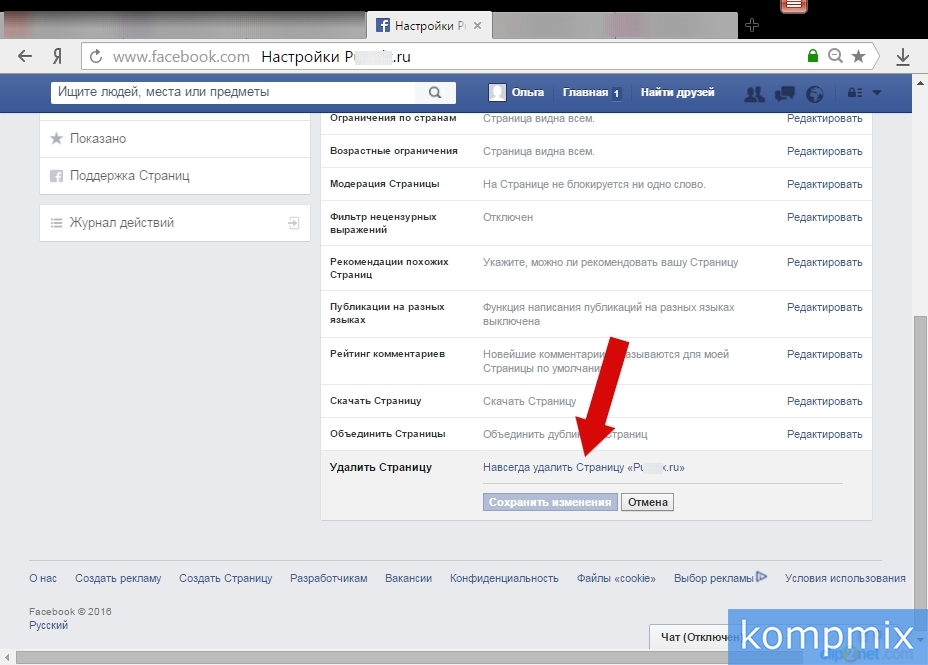
Теперь подтверждаем удаление страницы нажав кнопку «Удалить».
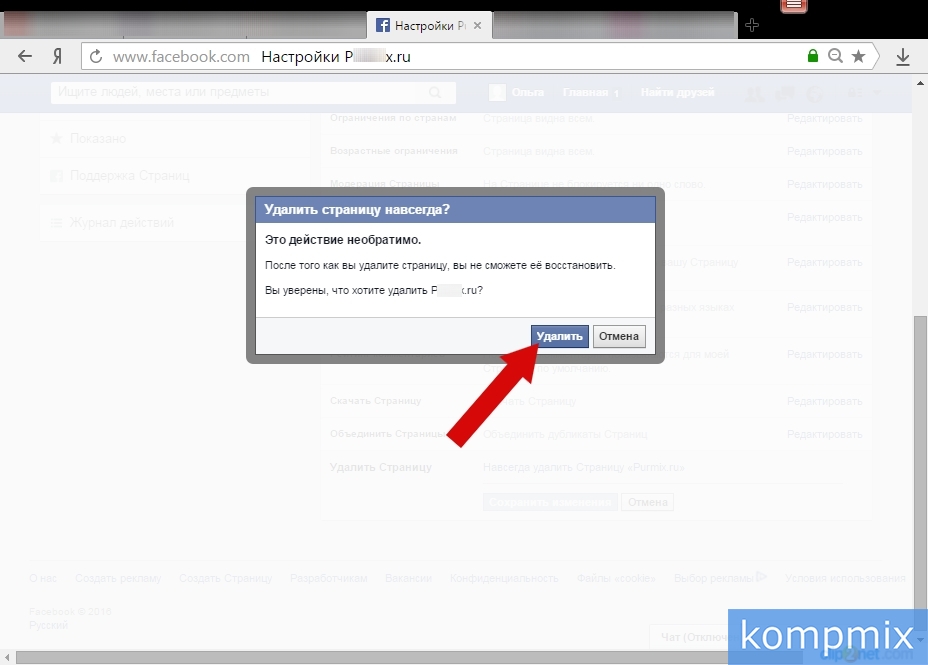
Страница сайта (блога/организации) удалена. Если информация оказалась Вам полезна – жмите Спасибо!
Нюансы удаления бизнес-страницы
Вам стоит удалить бизнес страницу, если вы:
Решили выбрать для развития другую платформу
Не сумели привлечь пользователей и ваш проект полностью провалился
Поняли, что вашей ЦА нет на Фейсбуке
Не собираетесь запускать таргетинг в Инстаграм
Удаление бизнес страницы лучше не рассматривать, если вы:
Успешно ведёте профиль
Получаете от страницы доход
Пользуетесь таргетингом в Инстаграме
Хотите сделать небольшой редизайн
Перед удалением страницы Фейсбук ОБЯЗАТЕЛЬНО ПРОЧИТАЙТЕ эту информацию. Вам нужно знать, что страницу можно будет восстановить только в течение 14 дней, затем она будет удалена навсегда даже из резервных копий администрации сервиса.
Помните, что при удалении страницы удаляются все ваши посты, активность пользователей (лайки, комментарии), а также все подписчики страницы автоматически отписываются. Восстановить их всех администратор не сможет.
Не забывайте о том, что второй раз создать страницу с таким же url не получится. Всё, что сохранится — личные сообщения группы, которые были написаны подписчикам. Найти их потом можно будет только так.
Как удалить страницу в Facebook
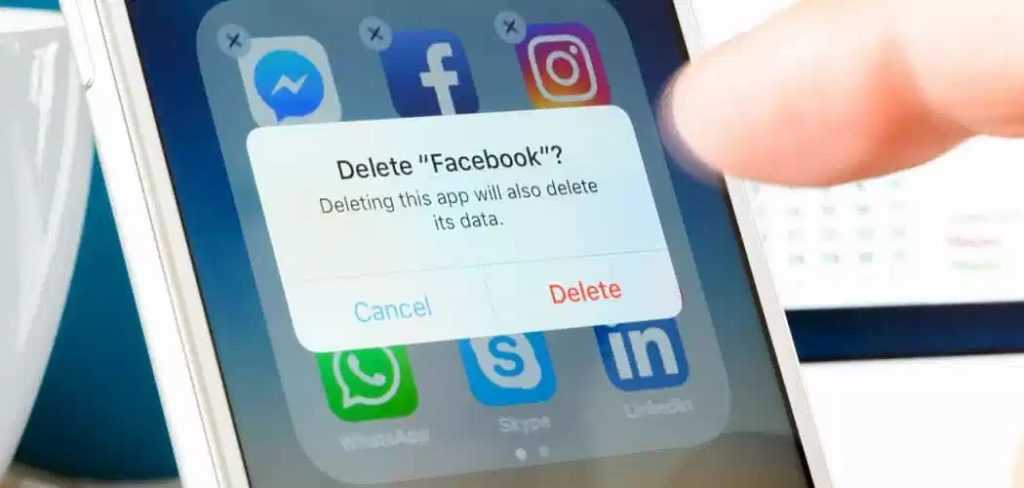
Если вы уверены, что хотите удалить страницу Facebook навсегда, ниже инструкции, как это сделать.
Как удалить страницу Facebook:
- Зайдите в Facebook.
- Войдите в свою учетную запись.
- Зайдите на свою страницу в Facebook.
- Щелкните значок шестеренки в настройках страницы в нижнем левом углу.
- Перейдите в раздел Общие.
- Выберите Удалить страницу.
- Щелкните Удалить .
- Выберите Удалить страницу.
- Щелкните ОК.
Как удалить страницу Facebook в приложении для Android:
- Откройте приложение для Android.
- Нажмите на трехстрочную кнопку параметров в правом верхнем углу.
- Перейти на страницы.
- Выберите страницу, которую вы хотите удалить.
- Нажмите кнопку с шестеренкой «Настройки» .
- Выберите Общие.
- В разделе «Удалить страницу» выберите «Удалить ».
Ваша страница в Facebook будет удалена через 14 дней. Чтобы отменить процесс удаления, выполните шаги 1–4 и выберите «Отменить удаление» > «Подтвердить» > «ОК». Вы также можете удалить свой аккаунт Facebook, если хотите избавиться от всего контента в этой социальной сети.
Как удалить бизнес-страницу в Фейсбук с компьютера
Удалить страницу посвященную вашему бизнесу можно с компьютера, но на это потребуется 2 недели ожидания, если там есть подписчики. Сам процесс выглядит следующим образом:
- откройте ту, от которой хотите избавиться;
- в левом меню нажмите «Настройки»;
по умолчанию откроется раздел «Общие». Пролистайте его вниз, пока не найдете пункт «Удалить»;
откроется окно с предупреждением о том, что профиль вернуть будет нельзя.
Останется подтвердить действие и все, бизнес страница будет безвозвратно удалена.
Обратите внимание, если у сообщества будут подписчики, то удаление займет две недели. Спустя 14 дней вам нужно будет:
- повторно зайти в «Настройки» и перейти в раздел удаления;
- нажать «Удалить …»;
- нажать «Сохранить».
После этого страничка пропадет и у вас, и у ваших подписчиков.
Удаление бизнес-страницы
Если вы больше не хотите вести страницу в Фейсбук или ваша компания закрылась, нужно удалить бизнес-аккаунт. Сделать это можно непосредственно через компьютер на сайте социальной сети либо в мобильном приложении.
Чтобы выполнить удаление профиля на сайте, нужно войти на свою страницу, введя логин и пароль, и перейти в настройки. В открывшемся перечне действий нужно выбрать последнее «Удалить страницу».
На экране появится предупреждение о том, что в течение двух недель доступ к учетной записи можно будет восстановить. Если этого не сделать, то произойдет полное удаление. Когда согласны продолжить действия, жмем «Удалить страницу». После этого отобразится сообщение о том, что удаление выполнено и нужно будет нажать кнопку «Ок».
Чтобы сделать удаление через мобильное приложение, нужно войти в аккаунт и открыть меню. В нем выбираем раздел «Редактировать страницу» и кликаем по настройкам. Здесь нужно выбрать пункт «Общие» — «Удалить странницу». Для продолжения действий нужно ввести пароль от учетной записи. Ждем сообщения об удалении, и на этом действия окончены.
Как временно приостановить действие профиля(аккаунта)
Если вы хотите временно приостановить свое присутствие в Facebook, то лучшим выходом будет деактивация профиля. При этом никто не сможет посмотреть информацию о вас, но все данные сохранятся и их можно будет восстановить.
Как на компьютере выполнить деактивацию аккаунта
Чтобы временно деактивировать аккаунт в Facebook нужно сделать следующее:
- кликнуть по кнопке «Аккаунт », которая располагается в верху справа;
- выбрать раздел «Настройки и конфиденциальность » и запустить «Настройки »;
- в левом столбце найдите пункт «Ваша информация на Facebook » и кликните по нему;
- кликните по нижней строке «Деактивация и удаление », выберите «Деактивация аккаунта » и нажмите кнопку «Перейти к деактивации аккаунта ».
Как на телефоне выполнить деактивацию профиля
Если нужно деактивировать профиль в Facebook с помощью мобильного устройства, то потребуется выполнить следующие действия:
- запустите мобильное приложение Facebook и кликните по значку меню (три полоски справа вверху);
- выберите сроку «Настройки и конфиденциальность » и войдите в подменю «Настройки »;
- найдите внизу страницы раздел «Ваша информация на Facebook » и кликните по строке «Управление аккаунтом »;
- выберите строку «Деактивация аккаунта » и кликните по кнопке «Перейти к деактивации аккаунта »;
- после этого введите свой пароль и кликните по кнопке «Продолжить ».
Восстановление аккаунта на Facebook Business
Если вы случайно удалите свой аккаунт на Facebook Business или вам потребуется его восстановить по другим причинам, возможно, вам придется обратиться в службу поддержки Facebook. Вот пошаговая инструкция о том, как восстановить ваш аккаунт на Facebook Business:
- Перейдите на страницу поддержки Facebook Business.
- Нажмите на раздел «Связаться с нами» или «Свяжитесь с нами».
- Выберите категорию вопроса, связанную с восстановлением аккаунта.
- Опишите проблему и нажмите кнопку «Отправить» или «Отправить запрос».
- Дождитесь ответа от службы поддержки Facebook. Вам могут запросить дополнительные данные или подтверждение личности, чтобы восстановить ваш аккаунт.
- После получения ответа от службы поддержки Facebook следуйте их инструкциям по восстановлению аккаунта.
- Проверьте вашу электронную почту, чтобы узнать о любых изменениях в статусе восстановления аккаунта.
- Если ваш аккаунт восстановлен успешно, вы сможете снова использовать Facebook Business для своих целей.
Обратите внимание, что процесс восстановления аккаунта на Facebook Business может занять некоторое время, поэтому будьте терпеливы и следуйте инструкциям службы поддержки Facebook. Также помните, что некоторые функции аккаунта могут быть ограничены или недоступны в период восстановления
Полное удаление страницы
Вот теперь, когда архив с данными сохранен, можно спокойно переходить к полному удалению страницы. Для этого выполним следующие действия:
- Открываем дополнительное меню, нажав по значку стрелки возле изображения профиля.
- В появившемся окошке выбираем «Настройки и конфиденциальность», а затем ещё раз «Настройки».
- Открывается специальная страница, с которой мы начинали создавать копию в предыдущем этапе. Только теперь нас интересует строка «Деактивация и удаление». Находим её и нажимаем «Посмотреть».
- Ставим галочку в пункте «Безвозвратное удаление аккаунта». Далее кликаем «Продолжить с удалением аккаунта».
- Внимательно просматриваем уведомление от системы и нажимаем «Удалить аккаунт».
- Подтверждаем действие.
После последнего действия начнется процедура удаления страницы. Однако она занимает определенное количество времени, поэтому если вы передумаете, то в течение месяца без труда сможете вернуть аккаунт.
Часть 5. Как отменить удаление страницы Facebook
Если вы сожалеете об удалении своей страницы Facebook, вы можете попытаться восстановить ее в течение 14 дней после удаления. Это возможно, потому что ваша страница Facebook не удаляется мгновенно, а переходит в режим удаления. Чтобы избежать удаления, выполните следующие действия:
1.
Перейдите на страницу, которую планируется удалить. Это необходимо сделать в течение 14 дней с момента начала процесса.
2.
Теперь нажмите Настройки страницы в левом нижнем углу.
3.
После этого мы можем Отменить удаление вверху вашей страницы. Затем, наконец, выберите Подтверждать и нажмите О.
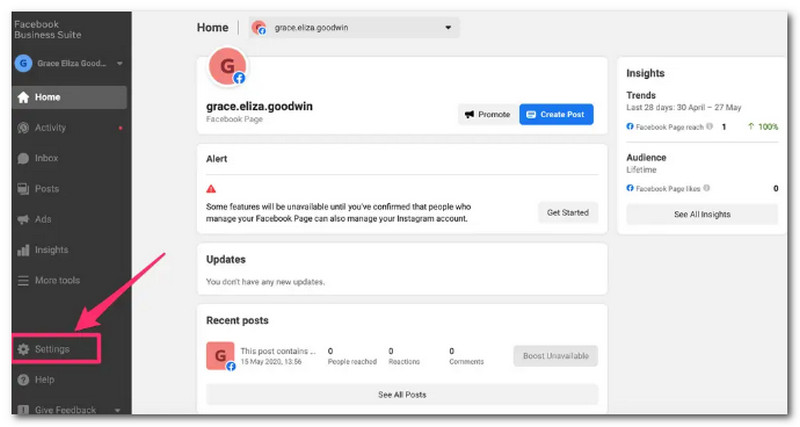
14-дневный срок — отличная функция, которую предлагает Facebook. Это позволяет нам, по крайней мере, подумать, хотим ли мы удалить имеющиеся у нас страницы.
Как удалить аккаунт в фейсбуке целиком
Если вы точно решили, что он вам больше не понадобится, равно как и Messenger (уходить — так уходить), то вместо деактивации аккаунта, которая еще оставляет возможность все откатить, вам будет предпочтительнее удалить аккаунт целиком, без возможности восстановления.
Читать по теме: Как навсегда удалить аккаунты из Twitter, Instagram и TikTok
Из веб-версии
На странице удаления вам еще разок предложат на всякий случай деактивировать аккаунт вместо удаления, если вам нужен Messenger, а также скачать архив с загруженной вами информацией.
Файл с данными вы потом сможете разархивировать у себя и убедиться, что сохранилось на самом деле все — от ваших сохраненных объектов и ссылок и информации об аккаунте до всех фотографий (учитывая иерархию вложенности ваших альбомов) и отметок «Нравится» и списка друзей на момент удаления аккаунта.
Если вы точно все обдумали и решили удалить аккаунт безвозвратно, останется нажать соответствующую кнопку и ввести потом пароль от учетной записи для подтверждения.
Если вдруг передумаете насчет удаления уже после удаления (да, такое тоже бывает), то у вас будет 30 дней на то, чтобы восстановить аккаунт, надо будет просто залогиниться в него и нажать «Отменить удаление» на появившейся после входа странице.
Ну а если в течение месяца после удаления вы так и не решили восстановить аккаунт, то сделать это после уже не получится.
С телефона
Все шаги аналогичны деактивации аккаунта, кроме финального — там надо будет просто выбрать «Удаление аккаунта» вместо «Деактивация аккаунта».
Это что касается удаления профиля, то есть личной страницы. Кроме этого, иногда возникает необходимость удалить страницу компании.
Как отвязать Фейсбук от Инстаграмм
Привязка профиля Instagram к аккаунту Фейсбук позволяет изменить профиль страницы и использовать ее для бизнеса. После привязки появляется кнопка Связаться, можно вести статистику и использовать таргетированную рекламу. Бывают ситуации, когда такие опции больше не нужны. В таком случае надо знать, как отвязать бизнес аккаунт Инстаграмм от Фейсбука. Здесь возможно два пути — через Инстаграмм или Фейсбук.
Через Instagram
Чтобы отвязать Фейсбук через приложение Инстаграмм, сделайте следующее:
- откройте Instagram;
- войдите в свой бизнес профиль (справа внизу);
- перейдите в окно настройки путем нажатия трех точек справа вверху;
- выберите раздел связанных аккаунтов;
- найдите в перечне Фейсбук;
- выберите пункт отмены связи и жмите соответствующую кнопку;
- кликните на строчку Отменить связь.
Через Facebook
Теперь разберем, как отвязать Instagram от бизнес страницы через Фейсбук . Для решения этой задачи сделайте следующее:
- откройте Фейсбук и войдите в профиль, к которому вы привязаны;
- войдите в меню, имеющее вид белой стрелки справа вверху;
- перейдите в раздел настроек;
- войдите в секцию Приложения и в перечне иконок найдите обозначения Инстаграмма;
- наведите на него и жмите «крестик»;
- подтвердите действие в появившемся окне (жмите кнопку Удалить).
После выполнения рассмотренных выше шагов аккаунты Фейсбука и Инстаграмма будут работать по отдельности. Приведенную инструкцию можно использовать для отвязки от других соцсетей.
Источник
Как удалить Бизнес Менеджер
Если вы хотите разом удалить не только все страницы, но и все рекламные аккаунты, удобнее всего вам будет сразу удалить аккаунт бизнес-менеджера. Чтобы это сделать, вам необходимо:
1
Открыть бизнес-менеджер и перейти в раздел “Настройки компании”.
2
Затем нажмите на кнопку “Информация о компании”.
3
Кликните “безвозвратно удалить компанию” и введите пароль. Готово! Теперь все ваши страницы и рекламные аккаунты будут разом удалены.
Все люди, у которых есть роли в вашем аккаунте Business Manager, сохранят свой уровень разрешений в отношении каждой страницы и рекламного аккаунта. Они смогут продолжить работу со страницами и рекламными аккаунтами через свои личные аккаунты Facebook.
Помните о том, что не обязательно при малейшей неудаче сразу бросаться удалять аккаунт в Фейсбук. Иногда ситуацию можно исправить, особенно если пользоваться специальными сервисами. Специально для вас мы создали два сайта, которые помогут реанимировать охваты.
Первый из них предназначен для генерации красивых шрифтов, которые вы можете использовать и тем самым выделиться среди конкурентов. Используя красивые шрифты, вы прокачиваете свой визуал быстро и бесплатно, привлекая интерес людей. Стандартные шрифты от Инстаграма есть у всех, а вот кастомные надписи удивят вашу аудиторию.
Второй сервис — бесплатная подборка хештегов по разным тематикам. С помощью второго сервиса по хештегам ваши посты и сторис будут попадать в рекомендации целевой аудитории, самое главное — помнить о релевантности и не превышать лимиты. Прокачивайте свой профиль, переходите по ссылкам ниже.
Возможно вам будет полезно
Красивый шрифт
Выбрать красивый шрифт на русском и прокачать свой профиль
Подбор хештегов
Генератор хештегов для соцсетей: подборки по темам
Конкурсы
Простой способ выбрать победителя конкурса или принять в нем участие
Как удалить аккаунт на Facebook Business
Удаление аккаунта на Facebook Business может быть необходимым в ряде случаев. Например, если вы больше не планируете использовать данную платформу для своего бизнеса или нуждаетесь в создании нового аккаунта. Чтобы удалить аккаунт на Facebook Business, следуйте этим простым шагам:
- Войдите в свой аккаунт на Facebook Business.
- Нажмите на значок «Настройки».
- В раскрывающемся меню выберите «Настройки аккаунта».
- Перейдите на вкладку «Удаление аккаунта».
- Нажмите на ссылку «Удалить аккаунт».
- Подтвердите удаление аккаунта, следуя инструкциям на экране.
Внимание! Удаление аккаунта на Facebook Business приведет к полной потере данных и невозможности их восстановления. Правильно продумайте свои действия и, если необходимо, сделайте резервные копии важных данных перед удалением аккаунта
После удаления аккаунта на Facebook Business, он будет полностью недоступен как для вас, так и для других пользователей. Если вы в будущем захотите использовать Facebook Business вновь, вам придется создать новый аккаунт.
Надеемся, что эта статья помогла вам понять, как удалить аккаунт на Facebook Business. Удачи вам!
Нюансы удаления бизнес-страницы
Вам стоит удалить бизнес страницу, если вы:
Решили выбрать для развития другую платформу
Не сумели привлечь пользователей и ваш проект полностью провалился
Поняли, что вашей ЦА нет на Фейсбуке
Не собираетесь запускать таргетинг в Инстаграм
Удаление бизнес страницы лучше не рассматривать, если вы:
Успешно ведёте профиль
Получаете от страницы доход
Пользуетесь таргетингом в Инстаграме
Хотите сделать небольшой редизайн
Перед удалением страницы Фейсбук ОБЯЗАТЕЛЬНО ПРОЧИТАЙТЕ эту информацию. Вам нужно знать, что страницу можно будет восстановить только в течение 14 дней, затем она будет удалена навсегда даже из резервных копий администрации сервиса.
Помните, что при удалении страницы удаляются все ваши посты, активность пользователей (лайки, комментарии), а также все подписчики страницы автоматически отписываются. Восстановить их всех администратор не сможет.
Не забывайте о том, что второй раз создать страницу с таким же url не получится. Всё, что сохранится — личные сообщения группы, которые были написаны подписчикам. Найти их потом можно будет только так.
Можно ли отменить удаление аккаунта?
Если вы удалили свою страницу, но после вдруг решили восстановить её, то сделать это возможно. Однако помните про ограничение – на всё дается только один месяц. Если после полной деактивации профиля прошло более тридцати дней, то вернуть аккаунт уже не получится. В этом случае можно воспользоваться сохраненным ранее архивом для восстановления всех фотографий, переписок и личной хроники.
Но если после удаления прошло всего несколько дней или неделя, то получить доступ к странице можно за считанные секунды. Для этого выполняем авторизацию в собственном аккаунте, а затем в появившемся окошке нажимаем «Отменить удаление». После этого доступ к профилю будет успешно восстановлен.
Вот мы и рассмотрели, как удалить страницу в Фейсбуке разными способами. Выберите для себя наиболее подходящий вариант и следуйте инструкции!
Часть 6. Часто задаваемые вопросы о том, как удалить страницу Facebook
Можете ли вы удалить страницу Facebook?
Да, как администратор с необходимыми разрешениями вы можете удалить страницу Facebook, которой вы управляете. В этом вопросе вы можете выполнить пошаговую процедуру, описанную выше в этой статье, и посмотреть, как мы можем сделать это правильно.
Могу ли я восстановить удаленную страницу Facebook?
После окончательного удаления страницы Facebook ее невозможно восстановить. Однако Facebook предоставляет 14-дневный льготный период, в течение которого вы можете отменить запрос на удаление и восстановить Страницу.
Удаление Facebook Business Manager приводит к удалению страницы?
Нет, удаление Facebook Business Manager не приводит к автоматическому удалению связанных страниц. Страницы останутся доступными, пока у них есть другие администраторы с административным доступом.
Могу ли я удалить свой личный Facebook и сохранить свою бизнес-страницу?
Да, можно сохранить бизнес-страницу Facebook без прикрепленного личного профиля. Пока у Страницы есть другие администраторы, она может продолжать функционировать независимо.
Что произойдет, если администратор покинет бизнес-страницу Facebook?
Если единственный администратор покинет Бизнес-страницу Facebook, не назначив нового администратора, это может привести к осложнениям и потенциальной потере контроля над Страницей
Очень важно обеспечить наличие нескольких администраторов, чтобы избежать случайного удаления Страницы
Заключение
В заключение отметим, что удаление страницы Facebook требует внимательности, осторожности и соблюдения правил Facebook. Следуя пошаговым инструкциям и рекомендациям, изложенным в этом руководстве, вы сможете уверенно пройти процесс удаления
В этом отношении эта статья помогает нам во многих отношениях, особенно в том, что касается правильных действий при работе с вашей личной и деловой страницей в Facebook.
Вам это помогло?
455 Голоса
ДАСпасибо за то, что дали нам знать!НетСпасибо за то, что дали нам знать!
Удаление бизнес страницы в Фейсбук и Business Manager
То, как удалить бизнес-страницу в «Фейсбук» и сколько времени на это уйдет, зависит от способа доступа к аккаунту. Независимо от того, какой путь будет выбран, совершить это действие может только человек, который обладает правами администратора.
Как удалить бизнес-страницу на Facebook
Владелец аккаунта в «Фейсбуке», сделав запрос на удаление своего профиля, может в течение двух недель отменить это действие. По окончании указанного срока система затребует дополнительное подтверждение. После его получения информация о профиле будет безвозвратно стерта.
С телефона
Удаление профиля своей компании с помощью мобильного телефона складывается из следующих действий:
- Открыть приложение «Фейсбук».
- Кликнуть на значок «Список» и перейти в настройки.
- Выбрать раздел «Ваши страницы».
- В открывшемся перечне выбрать профиль, который следует стереть.
- После перехода на него нажать кнопку «Редактировать».
- В появившемся окне выбрать «Настройки».
- Кликнуть на раздел «Общие», отмеченный шестеренкой.
- Выбрать пункт «Удалить страницу».
- Подтвердить действие.
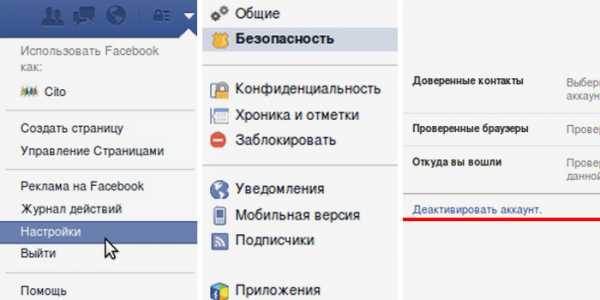
Через компьютер
Удаление профиля компании с помощью персонального компьютера или ноутбука производится по следующей инструкции:
На деактивацию профиля отводится 14 дней, по истечении которых он становится недоступен для просмотра. Чтобы удалить его полностью, требуется снова перейти в настройки и нажать на появившуюся ссылку.
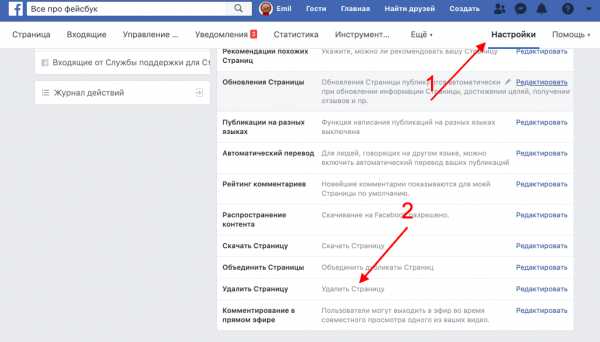
Удаление страницы из Business Manager
Порядок действий, которые необходимо совершить для удаления аккаунта компании через Business Manager, отличается от вышеприведенного и сводится к следующим шагам:
- Авторизация в сервисе.
- Переход к меню с параметрами.
- Выбор раздела «Информация о компании».
- Нажатие кнопки «Безвозвратно удалить».
- Ознакомление с появившимся предупреждением системы.
- Подтверждение выбранного действия вводом пароля.
При использовании Business Manager аккаунт будет навсегда стерт из базы данных «Фейсбука» через 24 часа после отправки запроса. Дополнительных подтверждений этого шага не потребуется.
С момента постановки задачи по удалению аккаунта до истечения суток, отведенных на выполнение этого действия, в окне бизнес-менеджера будет отображаться таймер, показывающий, сколько времени осталось для отмены решения.
Следует помнить несколько важных моментов об удалении бизнес-аккаунта в сети «Фейсбук». Несмотря на то что вся информация удаляется безвозвратно, при повторной регистрации компании в этой социальной сети создать новую страничку с тем же адресом, который был у предыдущей, не получится.
Прежде чем поставить профиль на удаление, нужно убедиться, что на привязанных к нему карте или электронном кошельке достаточно средств для оплаты долга по рекламной кампании. Также не следует удалять аккаунт с предоплаченной рекламой.
Удалить бизнес-страницу Facebook: с компьютера
Чтобы удалить страницу навсегда, нужно сделать:
- Быть администратором аккаунта;
- Открыть страницу, которую нужно удалить;
- Выберете аккаунт для удаления и в ней откройте «Настройки»;
- Открыть раздел «Общие»;
- Нажать изменить в строке «Удалить страницу»;
Восстановить аккаунт возможно в течение 14 дней.
При запросе на удаление сайт напишет название аккаунта, например «Mill Meadow Eco-Homes», удостоверьтесь, что удаляете нужный аккаунт. При подтверждении сайт может запросить пароль и ввести капчу от Google.
Администратор аккаунта может удалить ее в несколько кликов. Помните, что Facebook не уведомит об окончательном удалении через 14 дней ни на сайте, ни по электронной почте. В течение 2 недель аккаунт будет доступен для просмотра только администрации группы, по поисковым запросам пользователей она появляться не будет.
Экономьте время на SMM-задачи с Onlypult — постинг во все социальные медиа, аналитика, мультиссылки и микролендинги, мониторинг информационного поля. Всё в одном месте.






























